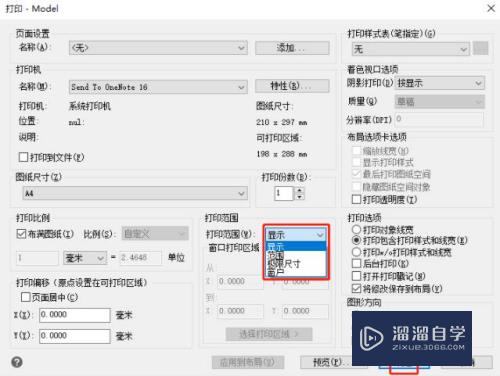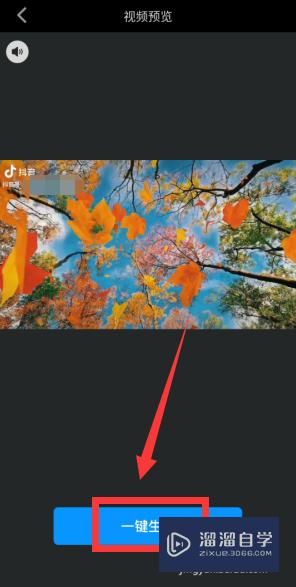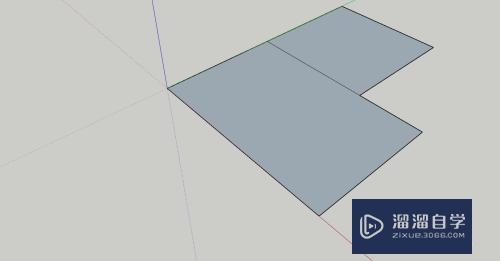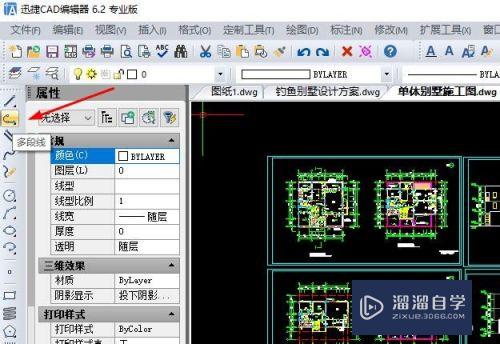怎么把图片转成CAD文件(怎么把图片转成cad文件格式)优质
日常经常会需要把CAD文件转成图片交给别人。方便对方查看。也能避免人家修改。但是怎么把图片转成CAD文件呢?把图片转成CAD文件很多小伙伴都没接触过。不过也是可以的。可以看看下面的教程:

工具/软件
硬件型号:联想ThinkPad P14s
系统版本:Windows7
所需软件:CAD 2007
方法/步骤
第1步
1.把自己想要图片下载好。放电脑桌面或者便于查找的文件夹。

第2步
2.打开CAD软件。在工具栏找到【插入】。点击【光栅图像参照】
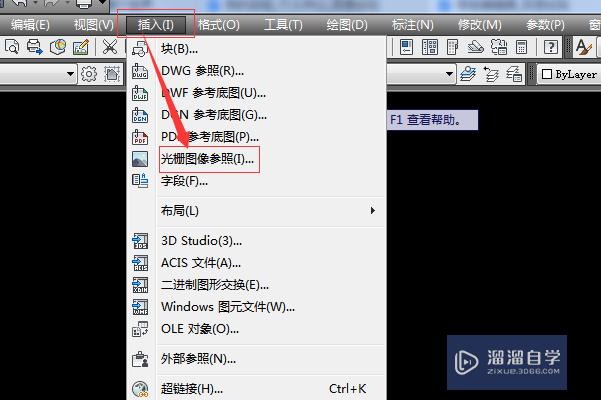
第3步
3.打开要转化的图片。在弹出的窗口。默认设置。单击【确定】;
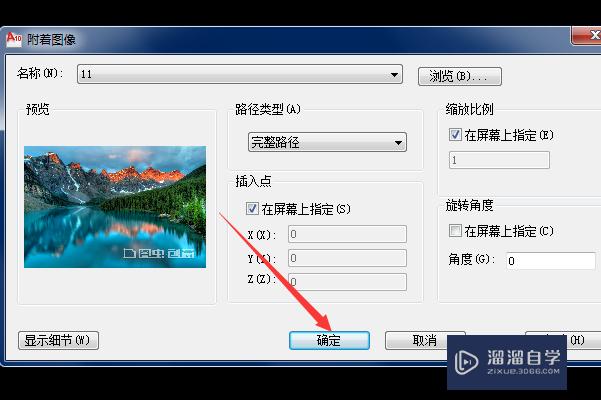
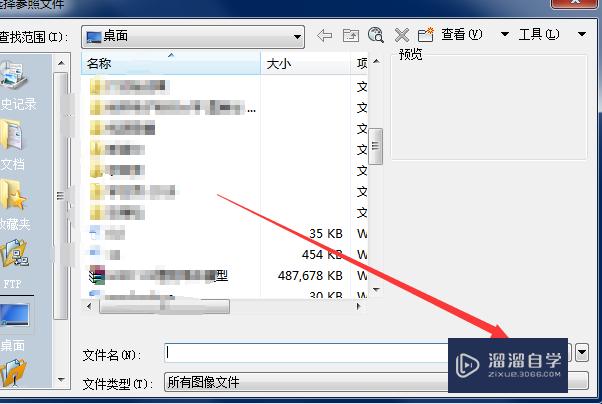
第4步
4.在CAD界面任意位置单击一下。图片就呈现在界面啦;
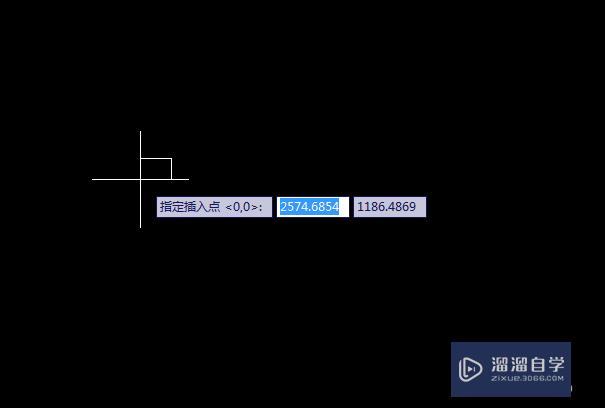
第5步
5.若图片大小不符合。可以通过输入缩放比例因子。默认为1;
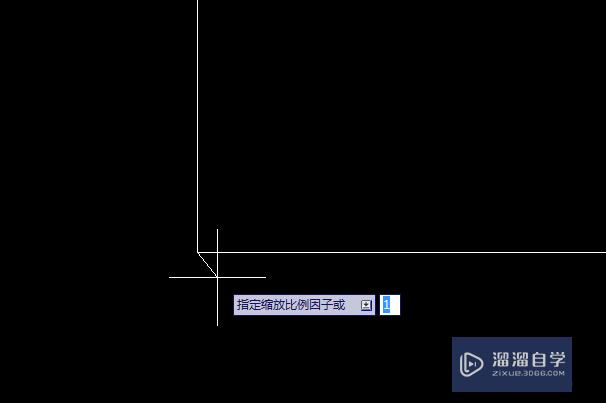
第6步
工具栏上方单击保存。图片就能转换成CAD文件
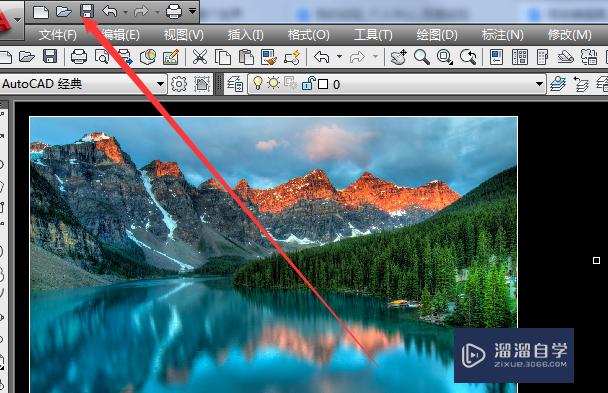

以上关于“怎么把图片转成CAD文件(怎么把图片转成cad文件格式)”的内容小渲今天就介绍到这里。希望这篇文章能够帮助到小伙伴们解决问题。如果觉得教程不详细的话。可以在本站搜索相关的教程学习哦!
更多精选教程文章推荐
以上是由资深渲染大师 小渲 整理编辑的,如果觉得对你有帮助,可以收藏或分享给身边的人
本文标题:怎么把图片转成CAD文件(怎么把图片转成cad文件格式)
本文地址:http://www.hszkedu.com/57493.html ,转载请注明来源:云渲染教程网
友情提示:本站内容均为网友发布,并不代表本站立场,如果本站的信息无意侵犯了您的版权,请联系我们及时处理,分享目的仅供大家学习与参考,不代表云渲染农场的立场!
本文地址:http://www.hszkedu.com/57493.html ,转载请注明来源:云渲染教程网
友情提示:本站内容均为网友发布,并不代表本站立场,如果本站的信息无意侵犯了您的版权,请联系我们及时处理,分享目的仅供大家学习与参考,不代表云渲染农场的立场!